今回は「iTunes」に関する記事、、、というか覚書になります。
通常だと「iTunes」の曲データやプレイリストってパソコンごとに管理されちゃう仕様なんですが、複数のパソコン間で同じ曲データやプレイリストを使えるように設定してみたので、そのメモ書きです。
本題に入る前に…
ここで紹介する方法って恐らく…というか確実に推奨されないやり方だと思いますので、もし参考にされる場合は自己責任でお願いしますね。(;´・ω・`)ツーカヤッチャダメナキモ…?
あーあと、環境は Windows10 です。
どうやって共有するか?
「iTunes」のデータ類を全て、オンラインストレージサービスを使って共有すればいいんじゃね?、ってのがザックリとした方法ですね。
準備をする
パソコンや「iTunes」は当然として、パソコン上で同期管理ができるオンラインストレージサービスのアカウントが必要です。
それと、曲データなどをオンラインストレージ上に保存することになるので、それなりの容量も必要ですかね。
オンラインストレージサービスのアカウントを取得する
無料で使えそうなサービスとしては…、下記のストレージサービスあたりが良さそうです。
- Google Drive(無料で約15GB使用可能)
- OneDrive(無料で約5GB使用可能)
- Drop Box(無料で約2GB使用可能)
他にも色々あるんですが、今回は容量が大きい「Google Drive」を使ってみます。
アカウントの取得方法などはググればいくらでもでてくるので割愛します。
同期用ツールをインストールする
Google Drive の場合は「バックアップと同期」というソフトウェアをインストールすれば、パソコン上でストレージのファイルを操作することができるようになります。
これは共有したいパソコン全てにインストールが必要です。
同期ツールのセットアップ方法もググればいくらでも出てくるので割愛しますねっと。
ここまでの状況
この時点の状況をまとめてみます。
- iTunes のインストールが終わっている(共有したいパソコン全て)
- オンラインストレージが利用できる
- オンラインストレージの同期用ツールが利用できる
と、こんな感じですね。
iTunesのデータをオンラインストレージに移動する
ストレージの準備なども終わったので今度は、 iTunes のデータ類をオンラインストレージに移動させていきます。
iTunesのデータ類がある場所
特になにもいじっていないデフォルトの状態であれば下図の位置になります。
iTunes のデータを Google Drive に移動させる
次に先程の「iTunes」のデータフォルダを Google Drive のフォルダに移動させます。
このあと同期が開始されるので、各パソコン上に iTunes のデータが複製されます。
既存の曲データなどがある場合、同期に時間がかかると思うので、データの同期が完全に終わってからこのあとの作業を勧めたほうがよさそうですね。
iTunes の設定を変更する
データの同期が完了したら、そのデータを見るように iTunes の設定を変更する必要があります。
この作業は、各パソコンで実施する必要がります。
ライブラリの位置を変更する
まず、iTunes が使っているデータファイル類が保存されているフォルダを再設定します。
Shift キーを押しっぱなしで iTunes を起動します。
すると、下図のような画面が表示されライブラリの位置を指定することができます。
「ライブラリの選択…」ボタンを押して、先程移動させた iTunes の中にある「iTunes Library.itl」を指定します。
C:\Users\<ユーザ名>\Google ドライブ\iTunes\iTunes Library.itl
※<ユーザ名>は自分のユーザ名に読み替えてください
Media フォルダーの位置を変更する
次にメディアフォルダー(実際の曲データが保存されるフォルダ)の場所を指定します。
① iTunes を起動
② メニューから「編集」→「環境設定」を起動
③ 「詳細」を開き、メディアフォルダーの場所を指定
C:\Users\<ユーザ名>\Google ドライブ\iTunes\iTunes Media
※<ユーザ名>は自分のユーザ名に読み替えてください
④ OK を押して設定を保存する
これで完了となります。
注意事項のようなもの
共有するそれぞれのパソコンでユーザ名が異なる場合はiTunesがうまく動かないかも…、というか動かないと思われます。
これは、メディアディレクトリなどのパス情報も共有されると考えられるからなんですが~、、、
まぁ、実際は試してはないのでわかりません…(^_^;)
もしユーザ名が異なるような場合は、オンラインストレージと同期をとるためのフォルダを「C:\User\<ユーザ名>」の下ではなく、「C:\Music」など、パスが一定になるような場所に作るとうまくいくとは思います。
もちろん、これも試してないのでわからないわけですがね…(^_^;;)
もうひとつ、ストアで購入した曲がちゃんと聞けるかもわかりません。
購入したことないので…(^_^;;;)
さいごに
オンラインストレージのアカウントを準備したりするのはちょこっと手間でしたが、これで iTunes の曲データやプレイリストなど共有することができました。
また、iTunes のデータはオンラインストレージ上に保存されることになるので、新しいパソコンに買い換える場合でも一々バックアップする手間も省けそうです。
こんな感じで今回は むりくり 共有してみたんですけど、もし他に良い方法があればコメントもらえると嬉しいです。


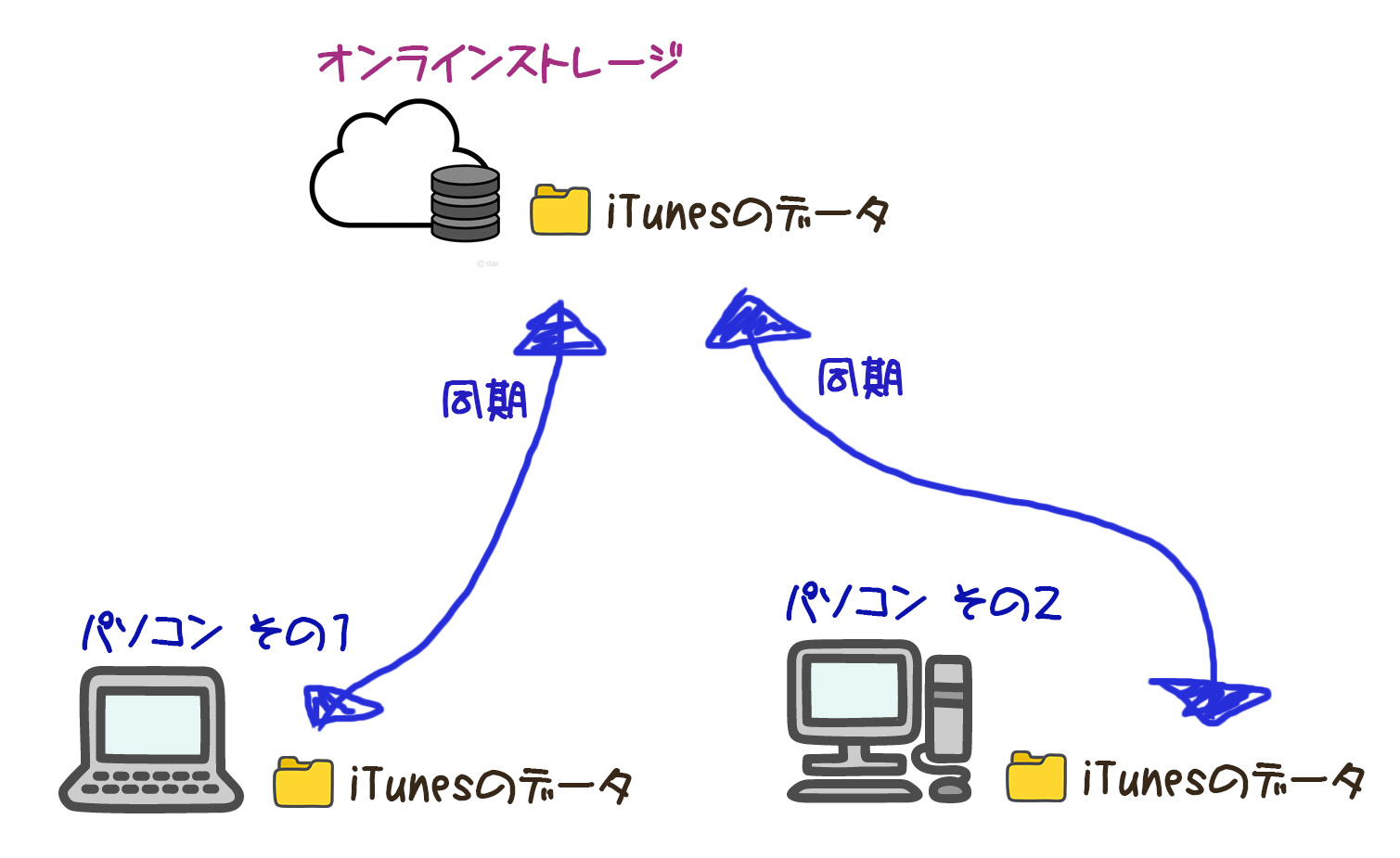
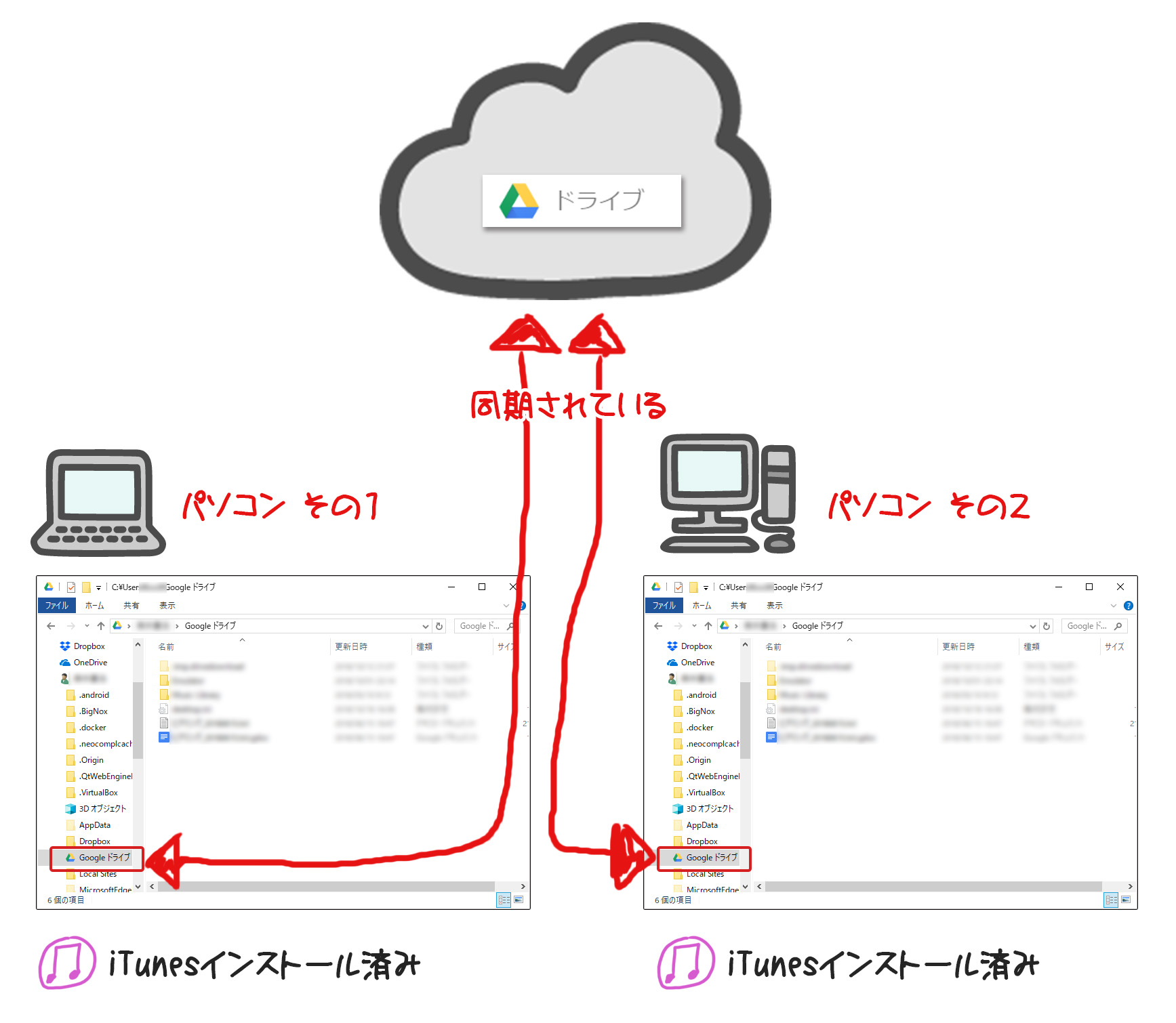
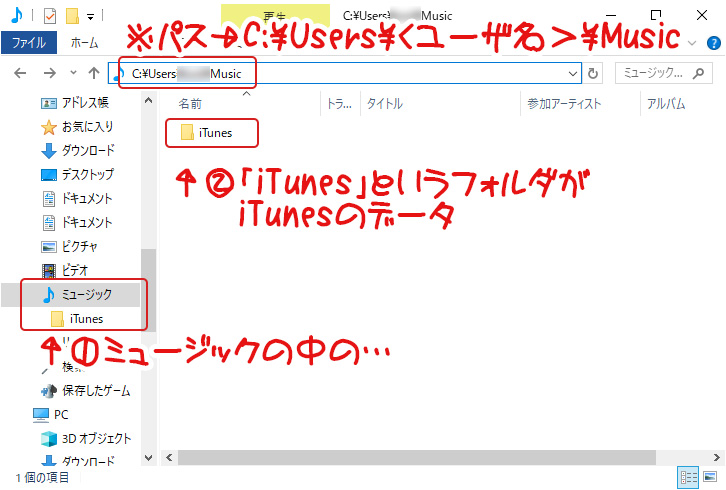

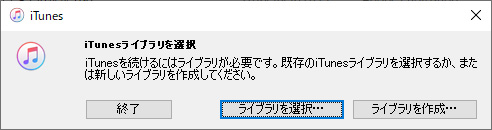

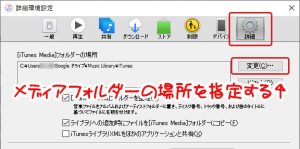
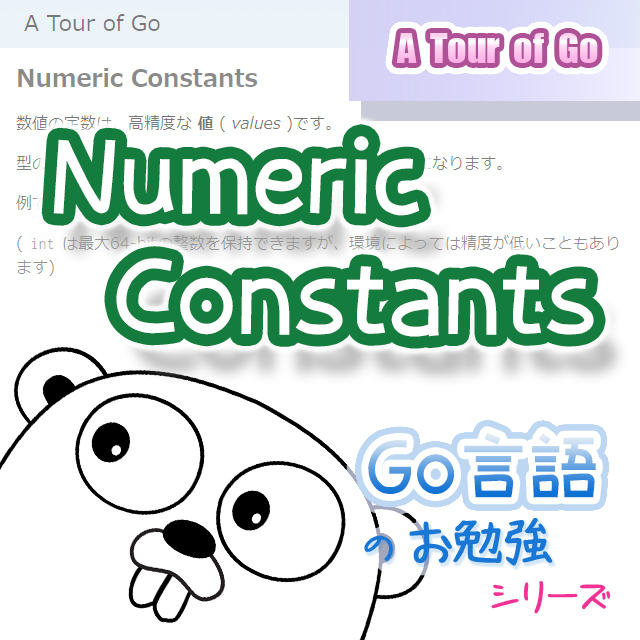
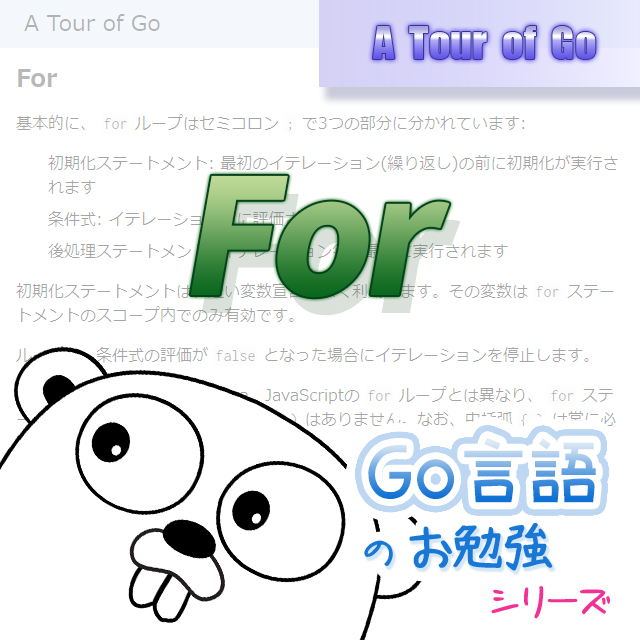
コメント